管理影印/列印工作
1.
按一下[狀態確認/取消]。
2.
對影印/列印工作執行操作。
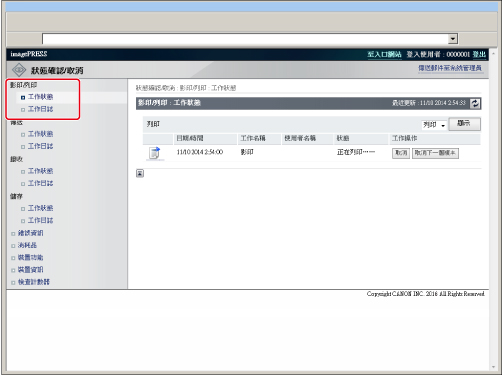
要取消工作:
按一下[工作狀態]→從下拉清單選擇要顯示其狀態的工作→按一下[顯示]。
每個項目的詳細資訊顯示如下。
影印: | 顯示影印工作狀態。 |
列印: | 顯示列印工作狀態。 |
按一下[取消]。
須知 |
一旦刪除,則無法恢復該工作。 |
要將一項工作提前到列印佇列的最前面:
按一下[工作狀態]→對要提前的工作按一下[列印下一個]。
註釋 |
當前工作完成後立即列印提前的工作。 |
要從電腦暫停列印工作:
按一下[工作狀態]→對要暫停的工作按一下[暫停]。
註釋 |
其他類型工作(如影印工作)不顯示此按鈕。 |
要從電腦重新開始列印工作:
按一下[工作狀態]→對要重新開始的工作按一下[重新開始]。
註釋 |
其他類型工作(如影印工作)不顯示此按鈕。 |
要顯示工作的詳細資訊:
按一下[工作狀態]→對要顯示其詳細資訊的工作按一下工作左側的圖示。
要顯示工作日誌:
按一下[工作日誌]→從下拉清單選擇要顯示其狀態的工作→按一下[顯示]。
每個項目的詳細資訊顯示如下。
影印: | 顯示影印工作日誌。 |
印表機: | 顯示列印工作日誌。 |
本機列印: | 顯示包括「記憶接收收件匣」或「機密傳真收件匣」中的工作在內的本機列印工作日誌。 |
接收列印: | 顯示接收列印工作日誌。 |
列印報表: | 顯示報表列印工作日誌。 |
要儲存工作日誌:
按一下[工作日誌]→[以CSV格式儲存...]→下載檔案。
指定要儲存檔案的位置→輸入檔案名稱→儲存檔案。
若未輸入檔案名稱,將使用以下名稱之一作為檔案名稱:
影印: | pcopy.csv |
印表機: | pprint.csv |
本機列印: | plocal.csv |
接收列印: | prx.csv |
列印報表: | preport.csv |
儲存在檔案中的項目類型和順序與每個工作日誌中所顯示的類型和順序一致。
註釋 |
工作日誌中顯示最近100項工作。 將工作日誌儲存為CSV格式時顯示的對話方塊會根據網路瀏覽器的製造商和版本而有所差異。 |